Dewlance芝加哥2核1G内存/20G SSD/1000TB流量/500Mbps/KVM/3.1美元VPS 附注册教程
Dewlance,是一家成立于2009年的国外VPS商家,主要经营虚拟主机和VPS服务器,目前在美国芝加哥、拉斯维加斯、奥兰多、菲尼克斯、加拿大、英国、立陶宛、印度尼西亚、澳大利亚有机房。不过VPS业务主要是在美国芝加哥。Dewlance成立的时间很早,在2013年的时候就开始国内有一些用户,不过因为是XEN架构而且价格比较贵,最近几年国内用户并不多。
不过Dewlance也紧跟时代的发展,现在VPS也全部是KVM架构了,价格也比较亲民,目前促销活动中,有一个优惠2.5美元的优惠码。
Dewlance芝加哥VPS,全部RAID-10硬盘,KVM架构:
| 2核CPU | 2核CPU | 2核CPU | 3核CPU |
| 1G内存 | 1.5G内存 | 2G内存 | 3G内存 |
| 20G SSD硬盘 | 35G SSD硬盘 | 40G SSD硬盘 | 60G SSD硬盘 |
| 1000GB月流量 | 1500GB月流量 | 2000GB月流量 | 2500GB月流量 |
| 500Mbps端口 | 500Mbps端口 | 500Mbps端口 | 500Mbps端口 |
| 1个IPv4 | 1个IPv4 | 1个IPv4 | 1个IPv4 |
| 3.1美元/月 | 5.9美元/月 | 8.7美元/月 | 14.3美元/月 |
| 点此购买 | 点此购买 | 点此购买 | 点此购买 |
Dewlance优惠码Dew10Year 可以节省2.5美元
下面VPS小学生就以Dewlance这款2核CPU、1G内存、20G SSD硬盘、1000GB月流量、500Mbps端口、KVM架构、月付3.1美元的芝加哥VPS为例,和大家演示下Dewlance注册教程。
同款地址:http://www.vpsxxs.com/goto/0jpt
首先在导航的最右边,语言栏这里选择简体中文,方便我们以后注册。
接下来完善服务器配置,主机名这里可以随便写,网址格式就可以,服务器密码一定要记住,操作系统这里要选择好,选择自己喜欢的,注意32位和64位的区别。然后点击右边的继续:
接下来输入Dewlance优惠码Dew10Year然后点击检查代码,可以给我们节省2.5美元。然后点击右边的checkout下一步:
接下来如图完善帐号信息,使用拼音填写即可,记得不要瞎写,空白的地方不用填。国家和手机号记得选择中国,从哪里知道商家可以填写google。然后下面输入帐号密码,选择paypal进行付款就可以了。
接下来在导航服务-我的服务,这里就能看到购买的VPS了,比较尴尬的是Dewlance的SolusVM面板好像不能用,我们也不会收到邮件。要管理服务器只能在这里点击可用,只有简单的查看服务器状态、流量、重启、关机,常见的重置密码和重装系统都没有,VPS小学生因为之前服务器密码是随便写的,结果没法登录服务器,就发工单了。好在工单回复的挺快的,在美国白天二十多分钟就回复了,还帮忙重置了密码,希望Dewlance的SolusVM面板早点修复好吧。
以上就是VPS小学生和大家分享的Dewlance注册教程,可以看到注册还是很方便的,就是没有SolusVM面板这点不方便,不过Dewlance虚拟主机和VPS做的地区这么多,客服还是比较给力的。唯一可惜的是VPS只有芝加哥机房,芝加哥位于美国中部,到内地的延迟不如美国西海岸机房,那Dewlance芝加哥VPS的性能到底如何,VPS小学生接下来也会做出测评,请大家把VPS小学生的博客放到您的收藏夹,或者关注“VPS小学生”公众号,方便您下次查看测评!













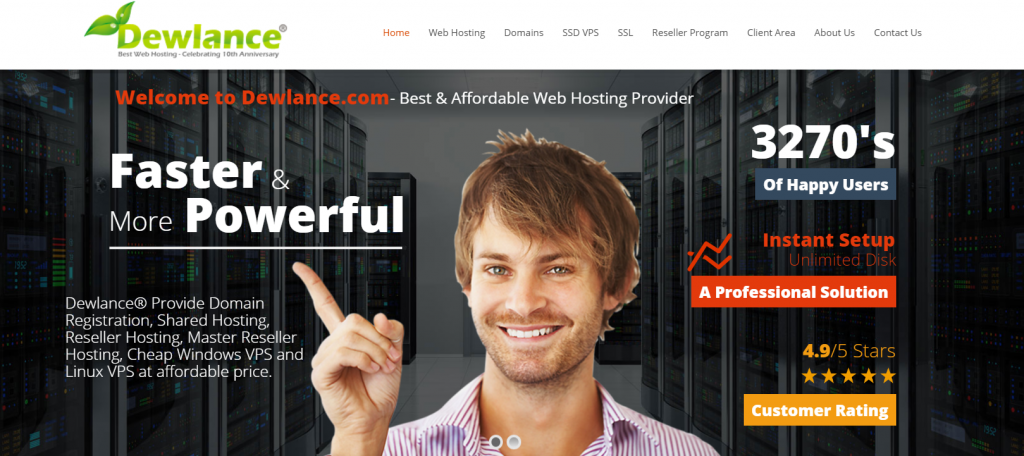
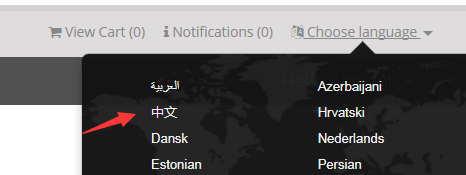
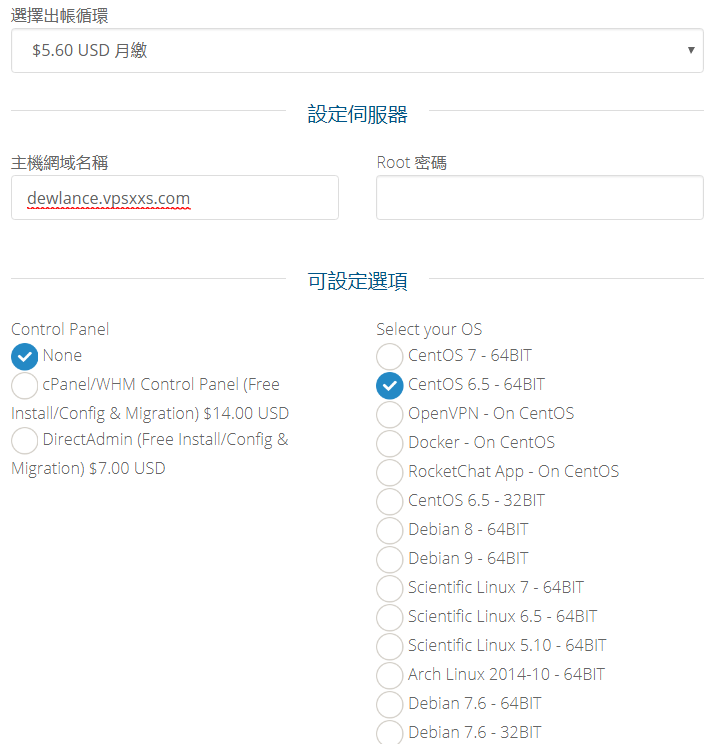
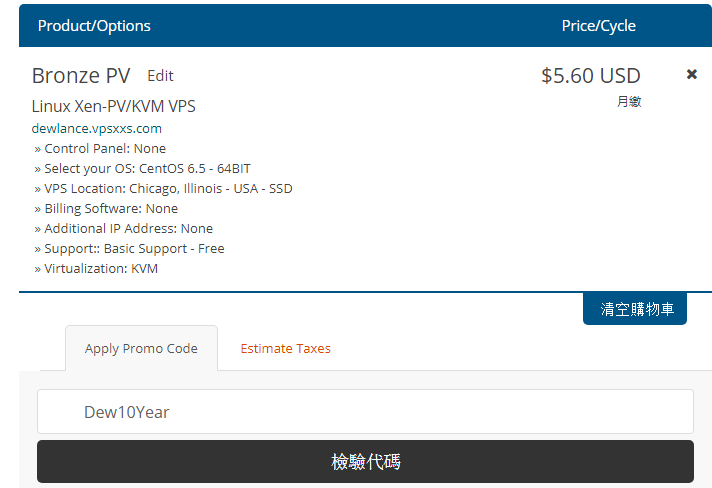
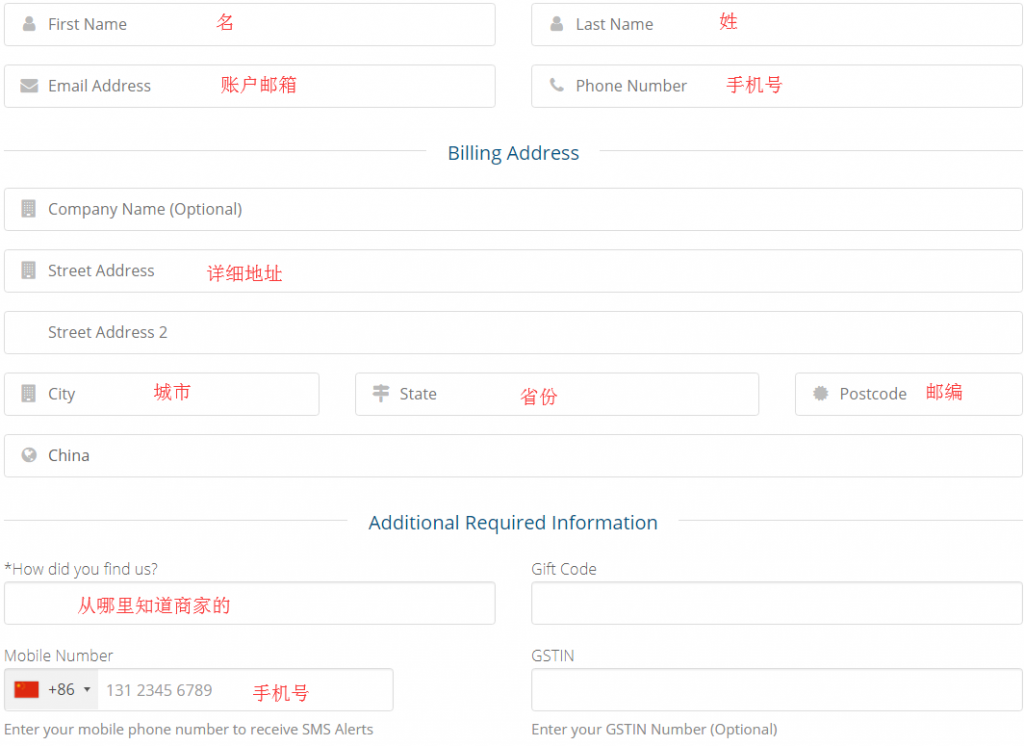
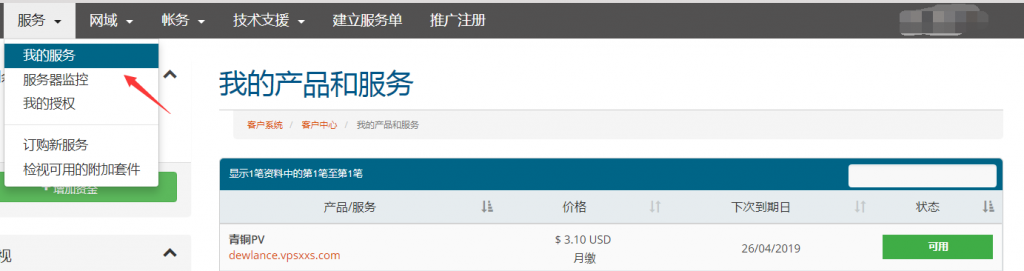
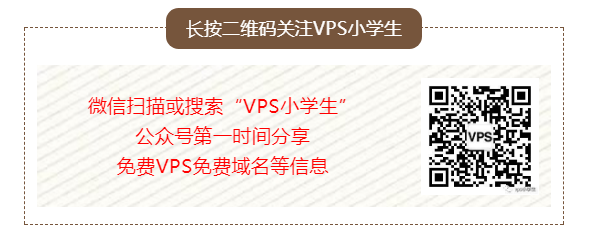

测评有吗?
明天发布,正在写呢